Dalam artikel ini, kami akan menjelaskan tiga cara untuk memperbarui kernel Linux Anda ke versi terbaru yang tersedia available. Kami telah menjelaskan prosedur di Ubuntu 20.04 LTS, yang hadir dengan kernel versi 5.4. Kurang lebih prosedur yang sama dapat diikuti menggunakan OS Ubuntu versi sebelumnya previous.
Periksa Versi Kernel Saat Ini
Sebelum memperbarui versi kernel, lebih baik untuk memeriksa versi saat ini. Ini akan membantu Anda untuk memutuskan versi baru mana yang akan diperbarui kernelnya. Buka baris perintah dengan menggunakan pintasan keyboard Ctrl+Alt+T.
Sekarang, periksa versi kernel saat ini langsung dari baris perintah, sebagai berikut:
$ uname -r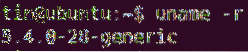
Anda juga dapat memeriksa versi kernel dengan perintah berikut:
$ cat /proc/versi
Menggunakan salah satu dari perintah di atas akan menunjukkan versi kernel OS Anda. Dari output di atas, Anda dapat melihat bahwa versi kernel yang digunakan dalam artikel ini adalah 5.4.0-28-generik.
Perbarui Versi Kernel Ubuntu melalui Command Line
Dalam metode berikut, saya akan menunjukkan cara memperbarui versi kernel menggunakan baris Perintah.
Metode # 1: Situs Tim Kernel Ubuntu
Dalam metode berikut, kami akan memperbarui versi kernel dengan terlebih dahulu mengunduh versi terbaru dari situs tim kernel Ubuntu dan kemudian menginstalnya.
Untuk metode ini, ikuti langkah-langkah berikut untuk memperbarui versi kernel:
- Buka situs tim kernel Ubuntu untuk mengunduh kernel Linux terbaru untuk Ubuntu. Pilih versi yang ingin Anda unduh dan kemudian unduh .file deb untuk versi generik.
- linux-header-
-semua.deb - linux-mage-unsigned-
-amd64.deb - linux-modul-
-amd64.deb
Kami ingin memperbarui kernel kami ke versi kernel stabil terbaru 5.6.10. Jadi, kami telah mengunduh yang berikut ini .file deb.
linux-header-5.6.10-050610_5.6.10-050610.202005052301_all.deb
linux-image-unsigned-5.6.10-050610-generic_5.6.10-050610.202005052301_amd64.deb
linux-modul-5.6.10-050610-generic_5.6.10-050610.202005052301_amd64.deb
Sebagai alternatif, Anda dapat menggunakan wget perintah untuk mengunduh paket-paket arus utama berikut untuk kernel versi 5.6.10:
$wget https://kernel.ubuntu.com/~kernel-ppa/mainline/v5.6.10/linux-header-5.6.10-050610_5.6.10-050610.202005052301_all.deb
$wget https://kernel.ubuntu.com/~kernel-ppa/mainline/v5.6.10/linux-image-unsigned-
5.6.10-050610-generic_5.6.10-050610.202005052301_amd64.deb
$wget https://kernel.ubuntu.com/~kernel-ppa/mainline/v5.6.10/linux-modul-5.6.10-
050610-generik_5.6.10-050610.202005052301_amd64.deb
- Setelah semua paket diunduh, Anda dapat memverifikasinya menggunakan perintah "ls -l":

- Langkah selanjutnya adalah menginstal semua paket yang diunduh. Jika Anda telah mendownload file pada direktori selain direktori Home, maka navigasikan terlebih dahulu ke direktori tersebut menggunakan perintah cd: $cd /path/to/directory
Sekarang, instal semua yang diunduh .file deb. Anda dapat melakukannya melalui perintah berikut:
$ sudo dpkg -i *.deb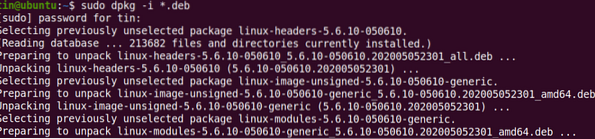
Tunggu beberapa saat hingga instalasi semua paket selesai.
- Nyalakan ulang sistem Anda. Setelah reboot selesai, masuk ke sistem Anda dan periksa versi kernel dengan nama kamu perintah, sebagai berikut:
Output akan menampilkan versi kernel yang diperbarui yaitu 5.6.10.
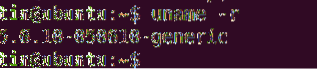
Metode # 2: Menggunakan Skrip Bash
Dalam metode selanjutnya, kita akan menggunakan skrip bash untuk menginstal versi kernel baru. Ikuti langkah-langkah sederhana ini untuk melakukannya:
1. Unduh skrip bash menggunakan perintah berikut:
$wget https://raw.githubusercontent.com/pimlie/ubuntu-mainline-kernel.SH/master/ubuntu-mainline-kernel.SH
2. Salin skrip ke direktori "/usr/local/bin/". Anda dapat melakukannya dengan perintah berikut:
$ sudo install ubuntu-mainline-kernel.sh /usr/local/bin/
3. Sekarang, Anda dapat memperbarui versi kernel sebagai berikut:
$ Ubuntu-mainline-kernel.sh -iIni akan mencari dan memberi Anda nomor versi kernel terbaru, mis.g. v5.6.10, dalam output berikut:. Jika Anda ingin menginstal versi ini, tekan B, di mana instalasi akan dimulai.

Setelah diinstal, reboot sistem. Kemudian, periksa versi kernel dengan nama kamu perintah sebagai berikut:
$ uname -rOutputnya akan menampilkan versi kernel yang diperbarui
Metode # 3: Perbarui Versi Kernel Ubuntu melalui GUI
Dalam metode berikut, kita akan membahas metode GUI untuk memperbarui kernel Linux. Kami akan menggunakan alat grafis Mainline untuk menginstal versi terbaru dari kernel. Berikut adalah langkah-langkah sederhana untuk melakukannya:
1. Alat Mainline tidak tersedia di repositori resmi Ubuntu, jadi kita perlu menambahkan PPA secara manual ke sumbernya.daftar file di sistem kami. Menggunakan apt-tambah-repositori perintah untuk tujuan ini:
$ sudo apt-add-repository -y ppa:cappelikan/ppa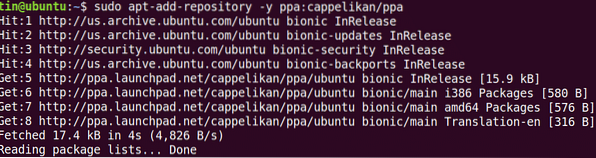
2. Setelah Anda menambahkan repositori arus utama, langkah berikut adalah memperbarui indeks repositori sistem:
$ sudo apt update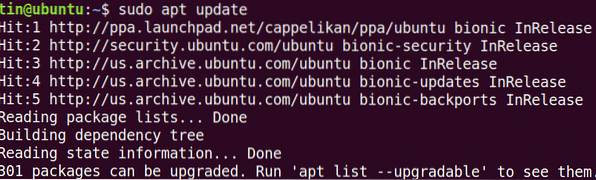
3. Selanjutnya, instal alat Mainline dengan perintah ini:
$ sudo apt install mainline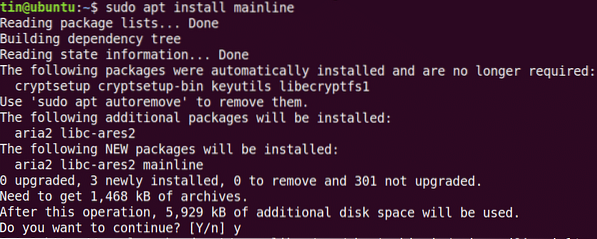
Sistem mungkin meminta konfirmasi dengan memberi Anda Y/T pilihan. Memukul kamu untuk melanjutkan, setelah itu alat Mainline akan diinstal pada sistem Anda.
4. Luncurkan alat arus utama dari bilah pencarian Ubuntu sebagai berikut:
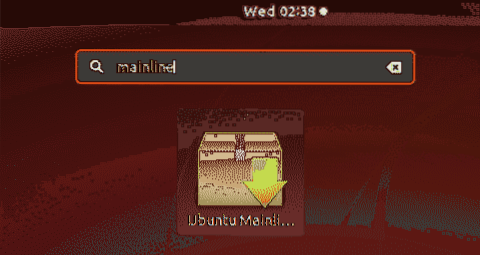
5. Ketika alat Mainline diluncurkan, Anda akan melihat jendela penginstal berikut dengan daftar versi kernel baru dan yang tersedia:. Anda dapat menginstal versi baru dengan memilih versi dari daftar dan mengklik Install tombol di bilah di sebelah kanan.
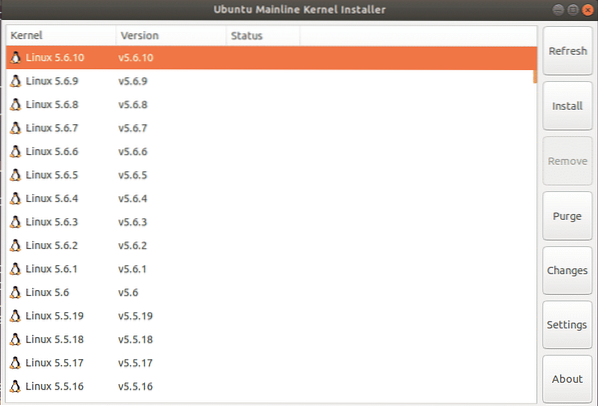
Setelah langkah ini, dialog Otentikasi berikut akan muncul:. Masukkan kata sandi pengguna super dan klik Otentikasi tombol.
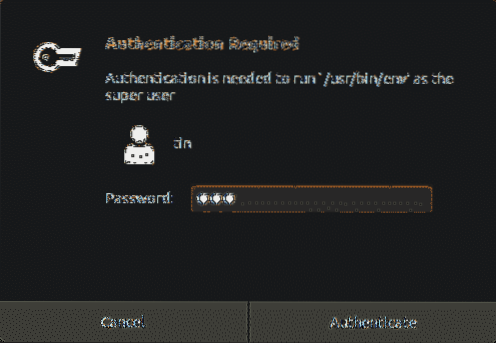
Instalasi versi kernel yang dipilih akan dimulai, dan Anda akan dapat melihat proses instalasi di jendela baru.
Sekarang, reboot sistem Anda dan verifikasi versi kernel baru:
$ uname -rPada artikel ini, kami telah menjelaskan tiga metode berbeda untuk memperbarui versi kernel di Ubuntu 20.04 LTS. Setelah memperbarui kernel, terkadang Anda mungkin menghadapi masalah saat mem-boot sistem. Dalam hal ini, kembali ke kernel lama dengan menekan tombol Shift saat boot, dan pilih versi yang lebih lama dari daftar.
 Phenquestions
Phenquestions


